Het scrollen door RedNote en het bookmarken van een favoriete video is een fluitje van een cent, totdat het watermerk verschijnt en alle aandacht trekt. Of je nu een clipverzamelaar bent of gewoon een schone kopie wilt bewaren, het is belangrijk om een manier te vinden om je video's te ordenen. Gelukkig zijn er verschillende manieren om RedNote-video's downloaden zonder watermerk, en de meeste vereisen niets meer dan uw browser of een paar klikken.
In deze handleiding bespreken we slimme en eenvoudige methoden voor meerdere apparaten. Zo hoeft u zich geen zorgen te maken over het proces en kunt u video's opslaan op een manier die het beste bij u past: netjes, duidelijk en eenvoudig te delen.
- Deel 1: Kun je RedNote-video downloaden zonder watermerk?
- Deel 2: Download RedNote Video gratis met een online downloader
- Deel 3: Hoe RedNoteVideo downloaden met browserextensie
- Deel 4: Download de RedNote-video gratis van Watermark met Browser DevTools
- Deel 5: RedNote-video's opslaan zonder watermerk op Windows en Mac
Deel 1: Kun je RedNote-video downloaden zonder watermerk?
Er is een manier om een RedNote-video zonder watermerk te downloaden, hoewel dit niet direct in de app mogelijk is. De meeste video's die met de ingebouwde downloadoptie van RedNote worden gedownload, bevatten een watermerk om de door de maker opgeslagen content te erkennen. Met behulp van externe middelen of programma's, zoals online downloaders, browserextensies of een handmatig proces, kunt u schone versies van deze video's opslaan, net zoals u dat kunt doen met verwijder het TikTok-watermerk.
Houd er rekening mee dat de content mogelijk niet beschikbaar is vanwege de instellingen van de specifieke video's en lokale auteursrechtwetten. Zorg ervoor dat u de content op een verantwoorde manier downloadt. Als u content van RedNote met een watermerk wilt downloaden, kunt u de onderstaande tutorial gebruiken.
Stap 1Open de RedNote-app en zoek de video die je wilt hebben of downloaden op je apparaat. Tik vervolgens op Deel om een extra menu te openen.
Stap 2Klik hier op de Opslaan in album of Downloaden knop, die mogelijk een andere naam heeft, en waarmee het downloadproces wordt gestart.
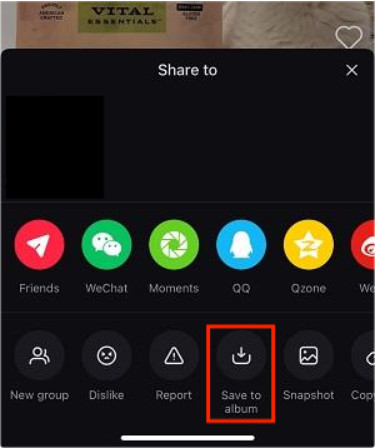
Stap 3Zodra u klaar bent, kunt u naar uw albums gaan om de video die u hebt gedownload te bekijken en offline te gebruiken.
Deel 2: Download RedNote Video gratis met een online downloader
Als je op zoek bent naar een manier om RedNote-video's zonder watermerk te downloaden, is de makkelijkste oplossing het gebruik van een online downloader. Deze methode kan zowel op mobiele apparaten als desktops worden gebruikt, waardoor het een van de eenvoudigste manieren is om met slechts een paar klikken watermerkvrij materiaal te verkrijgen. Je hoeft alleen maar de volgende stappen te volgen:
Stap 1Open de Xiaohongshu-app of -website, zoek de RedNote-video die u wilt opslaan en tik op Deel knop om de link te kopiëren.
Stap 2Ga naar xhs-download.online/rednote-video-download en plak de link in de URL-balk.
Stap 3Klik op de Krijgen knop om de video te laden. Zodra de video verschijnt, klikt u op Download video om het rechtstreeks op uw apparaat op te slaan.
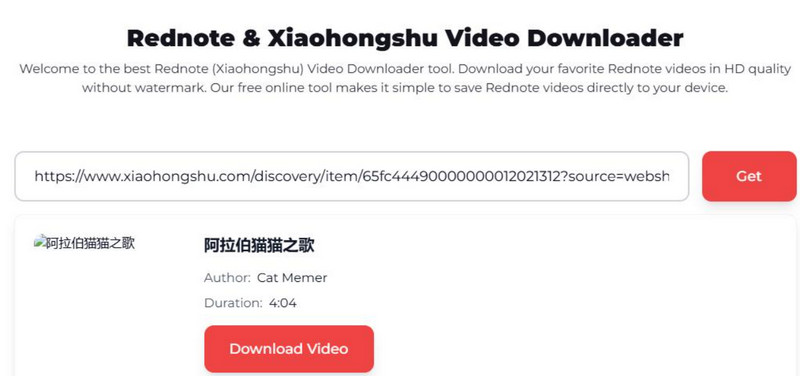
Deel 3: Hoe RedNoteVideo downloaden met browserextensie
Een andere eenvoudige manier om een schone RedNote-appvideo te downloaden, is door een browserextensie te gebruiken, vooral als u op een computer werkt. RedNote Video Downloader Kan video's rechtstreeks vanaf de Xiaohongshu-website detecteren en opslaan zonder extra stappen. Deze methode is snel en zodra de extensie is geïnstalleerd, kunt u het proces net zo gemakkelijk herhalen voor andere video's. Volg deze stappen om het te proberen:
Stap 1Open de Chrome Web Store en zoek naar een betrouwbare videodownloader die RedNote of Xiaohongshu ondersteunt.
Stap 2Voeg de extensie toe aan je browser en zorg ervoor dat deze actief is. Ga naar de RedNote-video die je wilt opslaan en speel deze af in je browser.
Stap 3Klik op de verlenging knop. Deze zou de video moeten vinden en een downloadoptie moeten bieden.
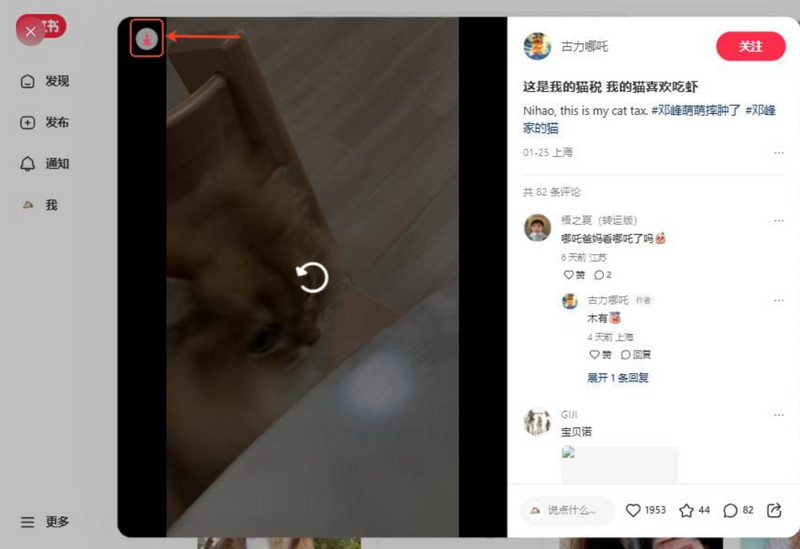
Deel 4: Download de RedNote-video gratis van Watermark met Browser DevTools
Als u liever geen websites van derden bezoekt of speciale tools gebruikt, kunt u een RedNote-video zonder watermerk rechtstreeks naar uw browser downloaden. Deze methode is veilig, overzichtelijk en werkt zonder extra software. De video wordt opgeslagen in MP4/HEVC-formaat, waarvoor mogelijk een moderne speler nodig is voor een soepele weergave. Er hoeft geen extra software te worden geïnstalleerd, omdat de ontwikkelaarstools van Chrome, Firefox, Edge en Safari hierbij worden gebruikt. Volg deze stappen:
Stap 1Open uw browser op uw computer en ga naar xiaohongshu.comZoek de RedNote-video die u wilt downloaden en speel deze af.
Stap 2Hit F12 op uw toetsenbord om het paneel Ontwikkelaarstools van de browser te openen en klik vervolgens bovenaan op het tabblad Netwerk.
Stap 3Ververs de pagina en laat de video opnieuw afspelen. Kijk voor een .mp4 bestand in de lijst te laten verschijnen. Zodra u het bestand hebt gevonden, klikt u er met de rechtermuisknop op en selecteert u Openen in een nieuw tabblad.
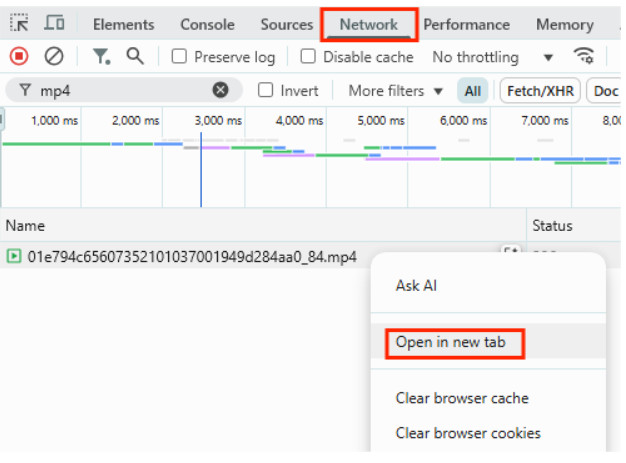
Stap 4Klik in het nieuwe tabblad met de rechtermuisknop op de video en kies Video opslaan als, of klik op de driepunts menu en druk op Downloaden.
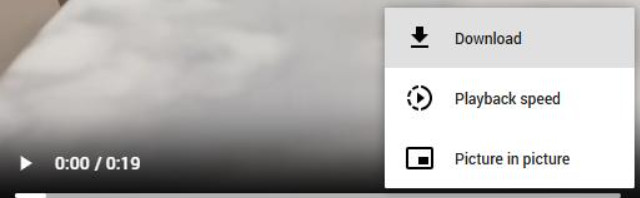
Deel 5: RedNote-video's opslaan zonder watermerk op Windows en Mac
Gedownloade RedNote-video's hebben een watermerk om de maker te beschermen; er zijn echter ook gevallen waarin je een schone video wilt, bijvoorbeeld voor offline afspelen, het geven van een presentatie of het verwijzen naar het materiaal. Hoewel dit in sommige gevallen mogelijk is met behulp van online tools en extensies, kun je met een schermrecorder beter werk afleveren en je vrijer voelen. Om dit te doen, AVAide-schermrecorder blijkt een krachtige schermopnametool te zijn voor zowel Windows- als Mac-platforms.

GRATIS DOWNLOAD Voor Windows 7 of hoger
 Veilige download
Veilige download
GRATIS DOWNLOAD Voor Mac OS X 10.13 of hoger
 Veilige download
Veilige downloadMet AVAide kunt u alles wat u maar wilt op uw scherm vastleggen zonder tijdsbeperkingen of toevoeging van watermerken. Het ondersteunt ook realtime video en audio zonder merkbare vertraging, wat zorgt voor een vloeiende weergave op het apparaat, elke keer weer. Uw opnamen kunnen worden geëxporteerd naar zeer efficiënte codecs, zoals HEVC en AV1, die een kleine bestandsgrootte met uitstekende videokwaliteit bereiken. Dit is een geweldige optie wanneer u een lange film wilt opslaan zonder al te veel opslagruimte in te nemen.

Als je al gewend bent aan de tools Instagram-video's converteren naar MP4, het is hetzelfde: eenvoudig, effectief en ongecompliceerd. Het verschil is dat schermopname wordt toegepast op systemen waar de download niet per se schoon is, zoals RedNote. Met AVAide hebt u volledige controle over wat u opslaat, evenals over de kwaliteit en het formaat, zonder dat extra applicaties of downloaders uw computer en mobiele apparaten in gevaar brengen.
Met deze tutorial kun je nu de kneepjes van het vak leren hoe RedNote-video downloaden zonder dat er een watermerk aan is toegevoegd. We moeten er dus rekening mee houden dat watermerken op RedNote-video's worden toegevoegd om zowel het intellectuele eigendom als de gebruiker te beschermen tegen ongeoorloofd opnieuw plaatsen. Gebruik de handleiding in dit document met de nodige voorzichtigheid en uitsluitend voor educatieve doeleinden.
Opnamescherm, audio, webcam, gameplay, online vergaderingen, evenals iPhone/Android-scherm op uw computer.
Schermopname




